
Ta programska oprema bo zagotovila, da bodo vaši gonilniki delovali in vas tako varovala pred pogostimi napakami računalnika in okvaro strojne opreme. Preverite vse svoje voznike zdaj v treh preprostih korakih:
- Prenesite DriverFix (preverjena datoteka za prenos).
- Kliknite Zaženite optično branje najti vse problematične gonilnike.
- Kliknite Posodobi gonilnike da dobite nove različice in se izognete sistemskim okvaram.
- DriverFix je prenesel 0 bralci ta mesec.
Nekateri uporabniki, ki poskušajo uporabljati Steam VR s slušalkami WMR (Windows Mixed Reality), so poročali, da ne morejo dostopati do nastavitev Steam VR.
Evo, kaj je o tej temi moral povedati uporabnik Reddit:
Že nekaj časa odpravljam težave in še nisem našel popravka. Ko izberete meni »Napredne nastavitve« na nadzorni plošči SteamVR (v VR), se prikaže prazen zaslon. Še vedno lahko zaženem napredne nastavitve OpenVR z namizja, vendar me ne reši to vprašanje. Odstranitev / ponovna namestitev ni pomagala.
Zdi se, da je ta težava prisotna, ko so uporabniki v računalnikih z vgrajeno grafično kartico in tudi namensko grafično kartico preizkusili slušalke WMR znotraj Steam VR.
Čeprav ta težava ni zelo pogosta, je lahko zelo moteče, če ne morete dostopati do naprednih nastavitev v njihovi aplikaciji Steam VR.
Iz teh razlogov bomo v tem članku preučili nekaj najboljših rešitev za to in se vrnite k igranju svojih najljubših iger VR z uporabo slušalk Windows Mixed Reality v notranjosti Steam VR.
Kaj storiti, če SteamVR ne deluje?
1. Poskusite uporabiti beta različico Steam VR
- V računalniku odprite aplikacijo Steam.
- Kliknite Knjižnica -> z desno miškino tipko Steam VR -> izberite Lastnosti.
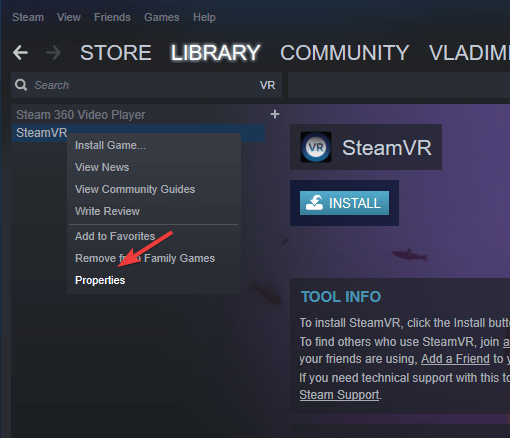
- Izberite Beta zavihek.
- Spodaj Izberite različico beta, za katero želite sodelovati seznam -> izberite beta – Posodobitev SteamVR Beta.
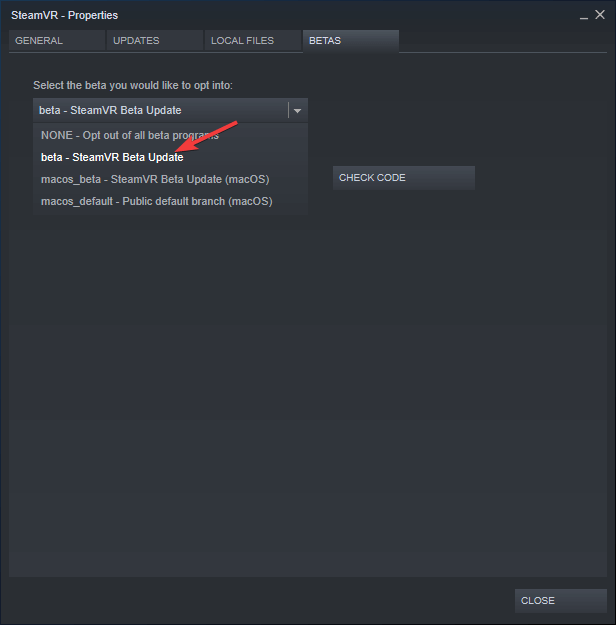
- Zaprite okno in počakajte, da se postopek posodobitve SteamVR konča.
2. Spremenite nastavitve na nadzorni plošči Nvidia / AMD
Opomba: Morali boste prisiliti Steam, Steam VR, VR.exe, in tudi WMR aplikacije za zagon na namenski grafični kartici.
Grafična kartica Nvidia
- Z desno miškino tipko kliknite prazno območje na namizju -> izberite Nadzorna plošča NVIDIA možnost.
- Izberite Namizje meni -> omogoči Zaženite z grafičnim procesorjem.
- Vrnite se na namizje -> z desno miškino tipko kliknite aplikacijo, ki jo želite prisiliti, da uporabi namenski grafični procesor.
- Premaknite miškin kazalec nad možnost Zaženi z grafičnim procesorjem -> izberite Visoko zmogljiv procesor NVIDIA.
Grafična kartica AMD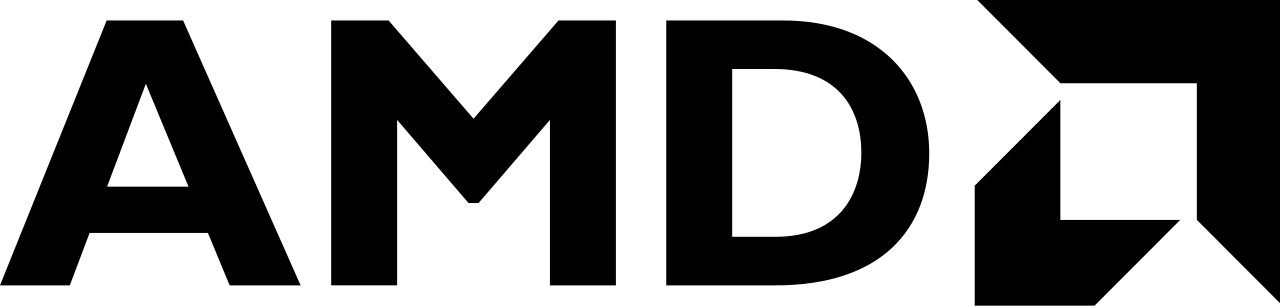
- Z desno miškino tipko kliknite prazno območje na namizju -> izberite Nadzorni center katalizatorja.
- Izberite Moč -> izberite Nastavljive grafične nastavitve aplikacije.
- Tu boste lahko videli seznam aplikacij, ki jih je mogoče AMD spremeniti.
- Kliknite na Gumb za dodajanje aplikacije -> izberite EXE aplikacije, ki jo želite spremeniti.
- Po izbiri določene aplikacije -> kliknite spustni meni poleg nje -> izberite Visokozmogljivo.
V tem članku smo raziskali najboljšo rešitev za obravnavo nastavitev Steam VR, ki vam ne omogoča dostopa do menija. Prosimo, natančno sledite tem korakom, da se izognete težavam.
Sporočite nam, ali vam je ta vodnik pomagal rešiti težavo s spodnjim odsekom za komentarje.
PREBERITE TUDI:
- 9 najboljših iger VR zombija, ki jih je treba igrati v Steamu leta 2019
- Slušalke Windows Mixed Reality bodo ta mesec prejele SteamVR
- Kdaj prihaja podpora za VR na No Man's Sky?


![Steam ne prikazuje, katero igro igram [QUICK FIX]](/f/651cb554077a9a9ba61a9b27cc1bf45c.jpg?width=300&height=460)